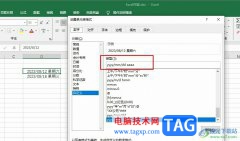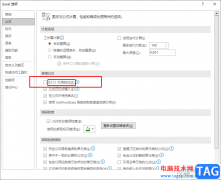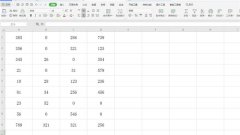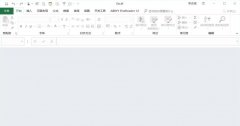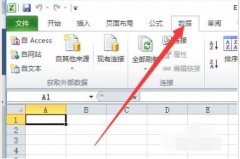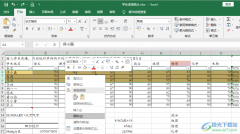excel软件一直都是不少用户电脑中必备的一款软件,excel软件的出现让用户在编辑表格文件时更加的得心应手,同时帮助用户解决了不少的编辑问题,因此excel软件收获了不少用户的好评,用户在使用这款办公软件时,难免会遇到一些问题,最近就有用户问到excel如何设置第一行不参与排序的问题,这个问题其实很好解决,用户可以打开软件的排序窗口,勾选其中的数据包含标题即可解决,或者用户将第一行的数字设置为文本格式,之后及时全选中并使用排序功能,也不会参与进去,那么下面就和小编一起来看看这个问题详细的操作过程吧,希望小编的教程可以帮助大家解决好这个问题。
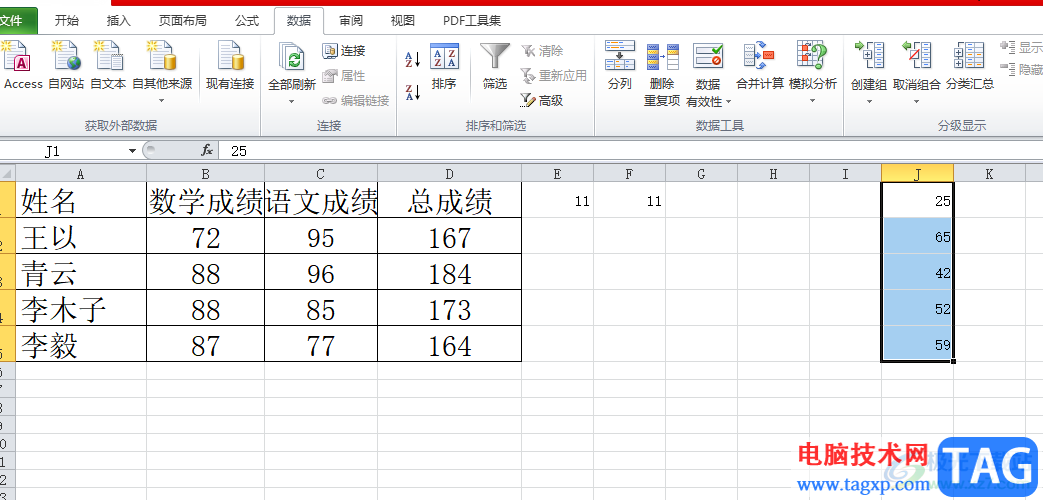
方法步骤
1.用户在电脑桌面上双击打开excel表格文件,进入到编辑页面上选中一列数据
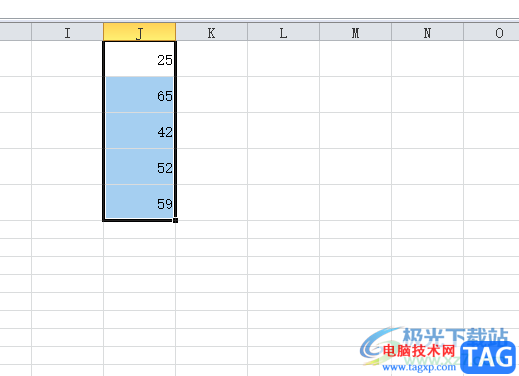
2.接着点击菜单栏中的数据选项,在切换得到的选项卡中用户选择排序选项
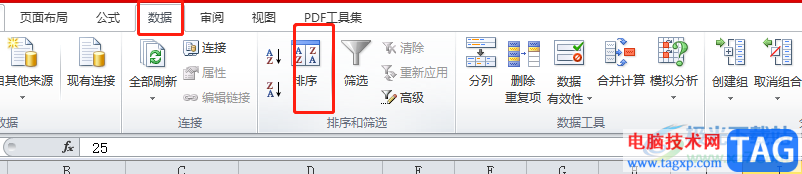
3.进入到排序窗口中,用户需要勾选数据包含标题选项,即可将第一行的数据默认为标题不参与排序,用户设置好排序方式的升序或是降序后,直接按下确定按钮
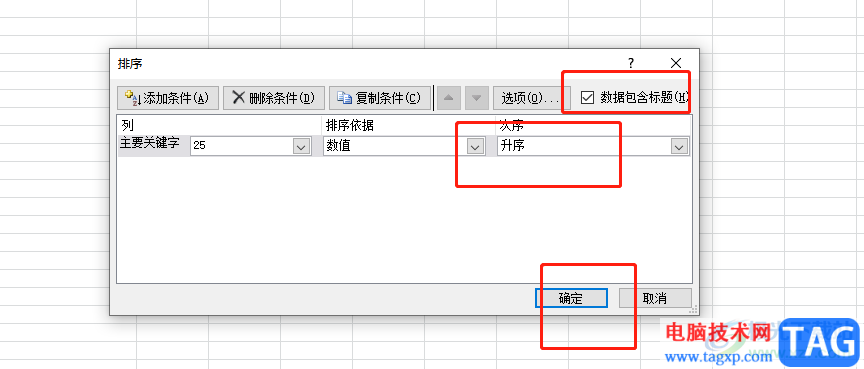
4.这时回到表格的编辑页面上,就会发现第一行的数字没有参与排序
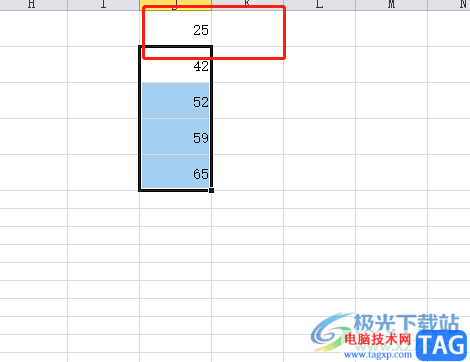
5.或者用户选中第一行的数字,并用鼠标右键点击,在弹出来的右键菜单中点击设置单元格格式选项
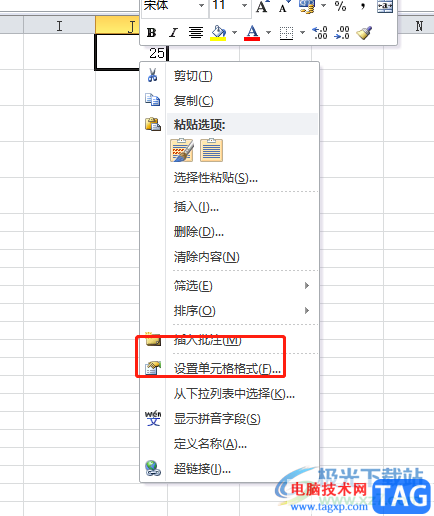
6.在打开的单元格格式窗口中,用户将数字选项卡中的分类设置为文本,并按下确定按钮即可
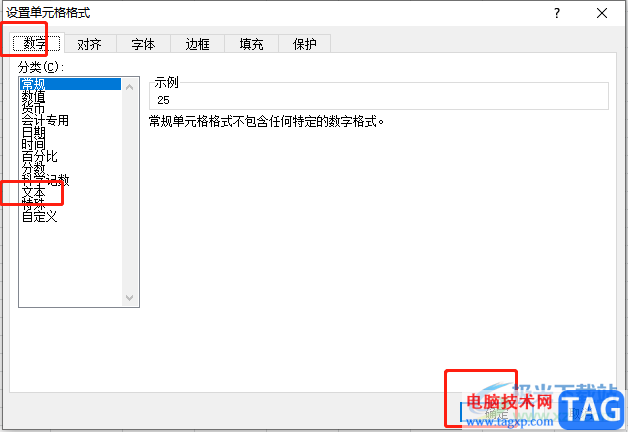
7.随后用户再次来到排序窗口中,在不勾选数据包含标题的情况下,用户设置好排序方式后按下确定按钮
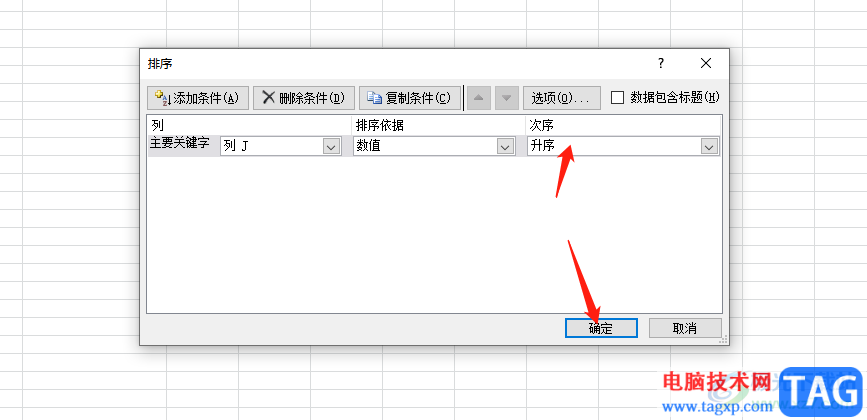
8.回到编辑页面上,会发现第一行的数字同样未参与排序
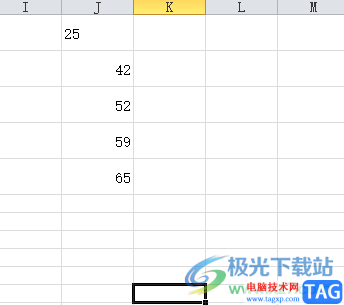
excel软件给用户带来便利的同时,也会让用户在编辑表格的过程中遇到一些问题,针对用户提出的上述问题,可以在打开的排序窗口中勾选数据包含标题选项,或者将第一行的数字设置为文本格式即可解决,方法简单易懂,因此感兴趣的用户可以来试试看。